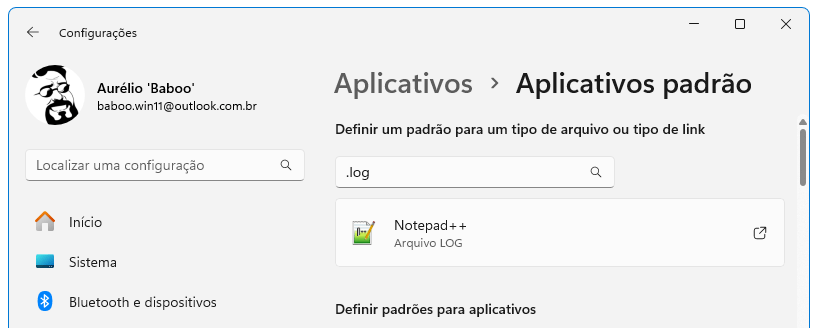Nesse tutorial você aprenderá de maneira simples como alterar Aplicativo padrão no Windows 11. Basta seguir o passo a passo.
Abra Configurações > Aplicativos > Aplicativos Padrão.
Ali aparecerá um campo onde você deve informar a extensão do arquivo que você pretende torná-lo padrão:
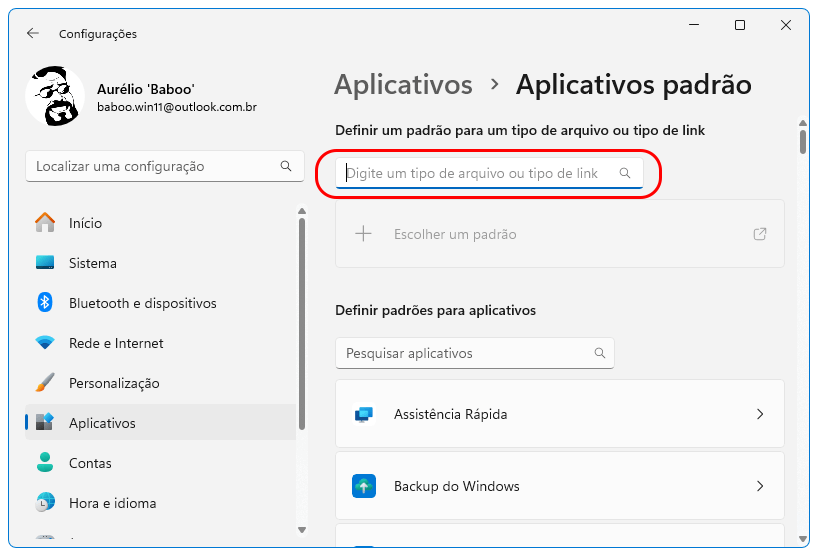
Digite PDF no campo e aparecerá um menu com as extensões que contêm essas letras. Clique em .pdf:

Aparecerá o aplicativo ATUAL que abre arquivos .pdf (Microsoft Edge). Para mudar para o Brave , clique no ícone à direita:
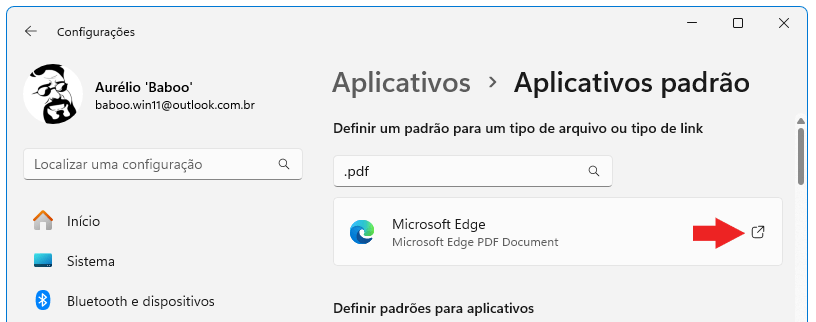
Agora clique em Brave e no botão Definir padrão:
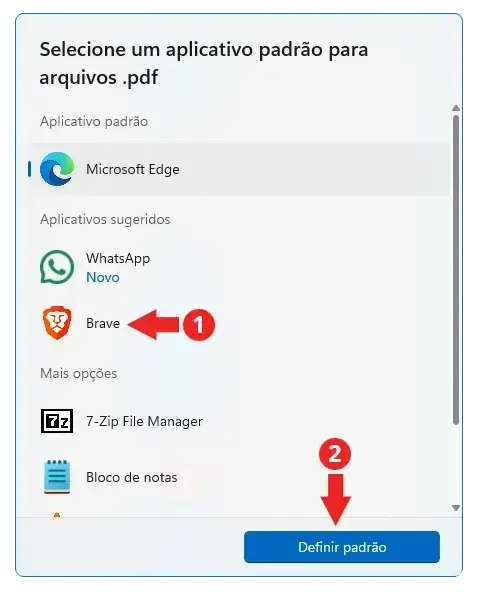
Pronto! Agora o Brave está definido como aplicativo padrão para abrir arquivos .pdf:
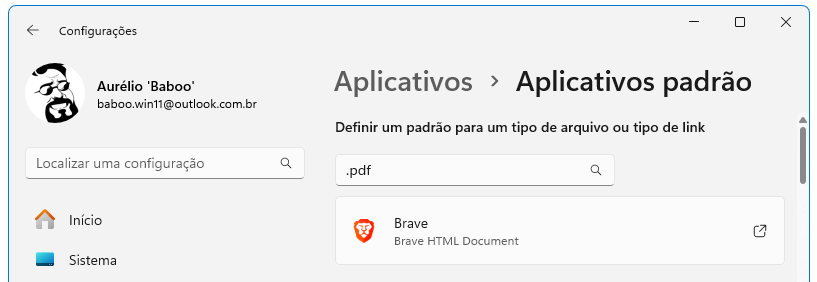
Digite log no campo de pesquisa e clique em .log:
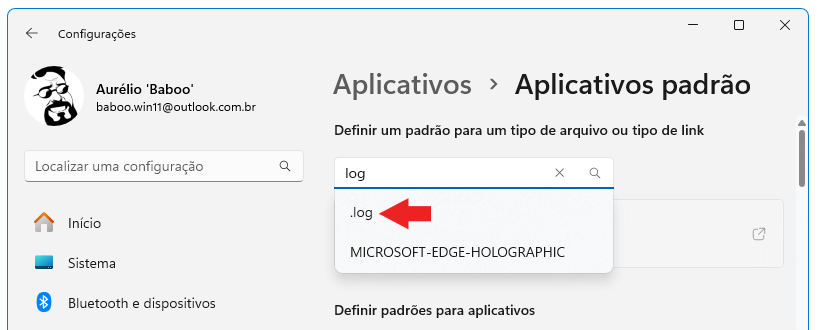
Atualmente o Bloco de Notas abre arquivos .log (Bloco de Notas), então clique no ícone à direita para mudarmos isso:
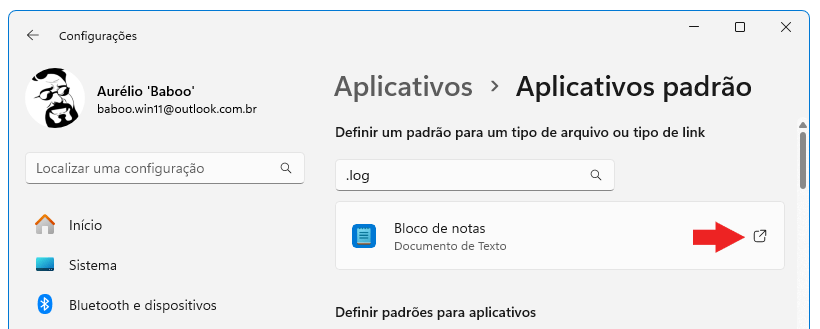
Como o Notepad++ não aparece na lista de aplicativos que abrem arquivos .log, clique na opção Escolha um aplicativo no seu PC:
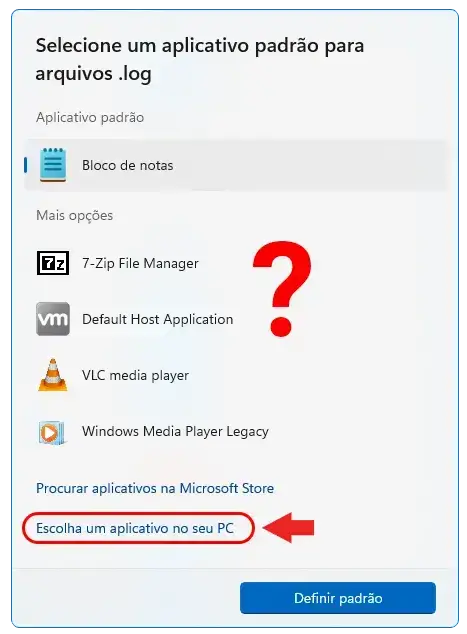
Agora você deve localizar o aplicativo Notepad++ , sendo que todos os programas instalados no Windows que não foram instalados via Microsoft Store ficam dentro da pasta C:\Arquivo de Programas (se o programa for 64-bits) ou C:\Arquivo de Programas (x86) se ele for 32-bits.
Como o Notepad++ é 64-bits, ele está dentro de C:\Arquivos de Programas. Então dê um duplo-clique nele ou clique nele e em seguida no botão Abrir:
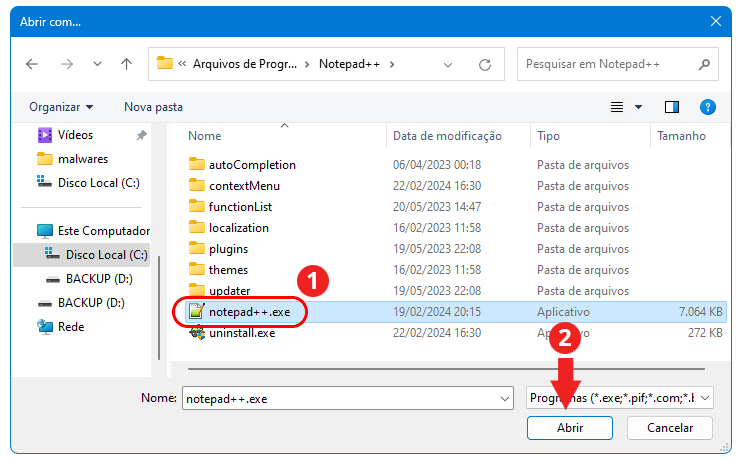
Agora ele foi adicionado à lista dos aplicativos que abrem arquivos .log e ele já está selecionado por padrão (barrinha azul à esquerda dele), então clique no botão Definir padrão:
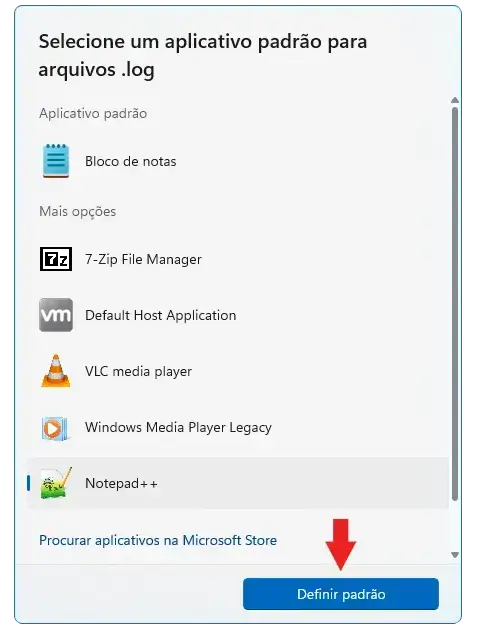
Pronto! A partir de agora ao dar um duplo-clique em um arquivo .log, ele será aberto no Notepad++: